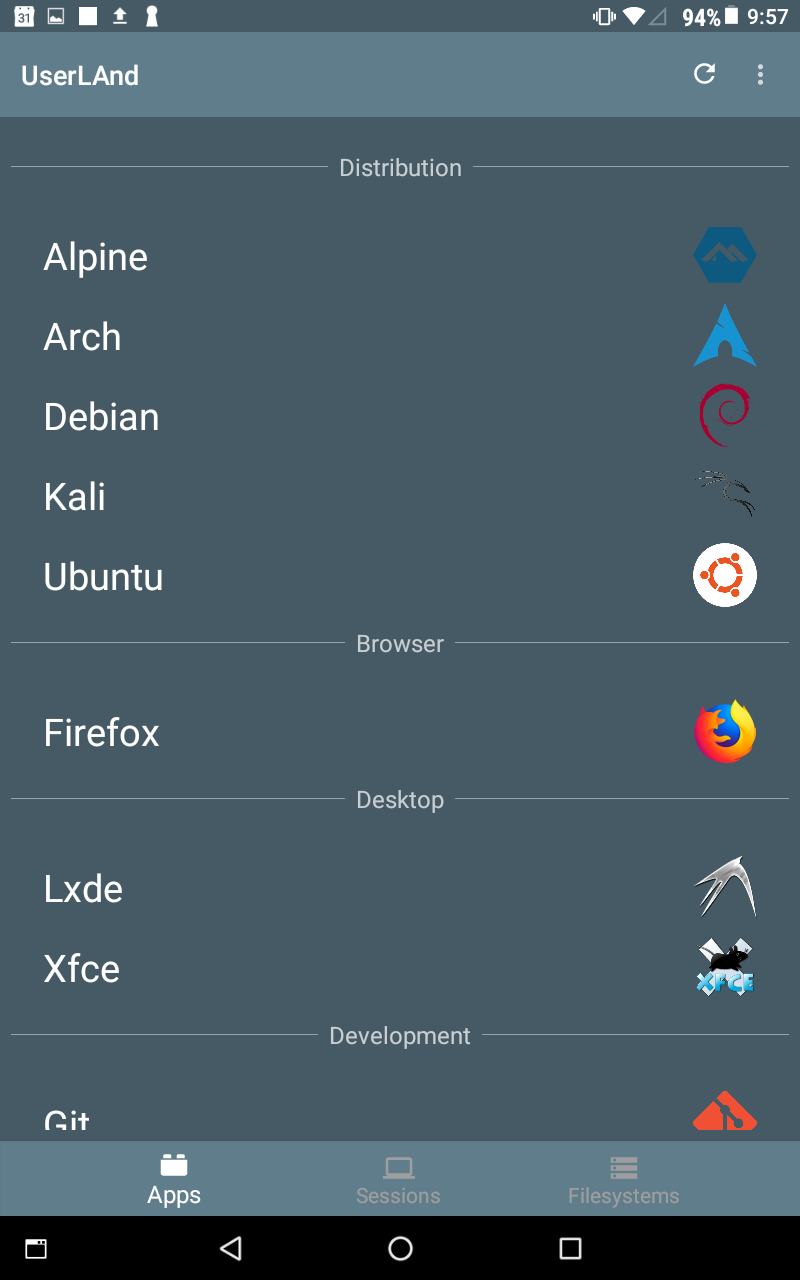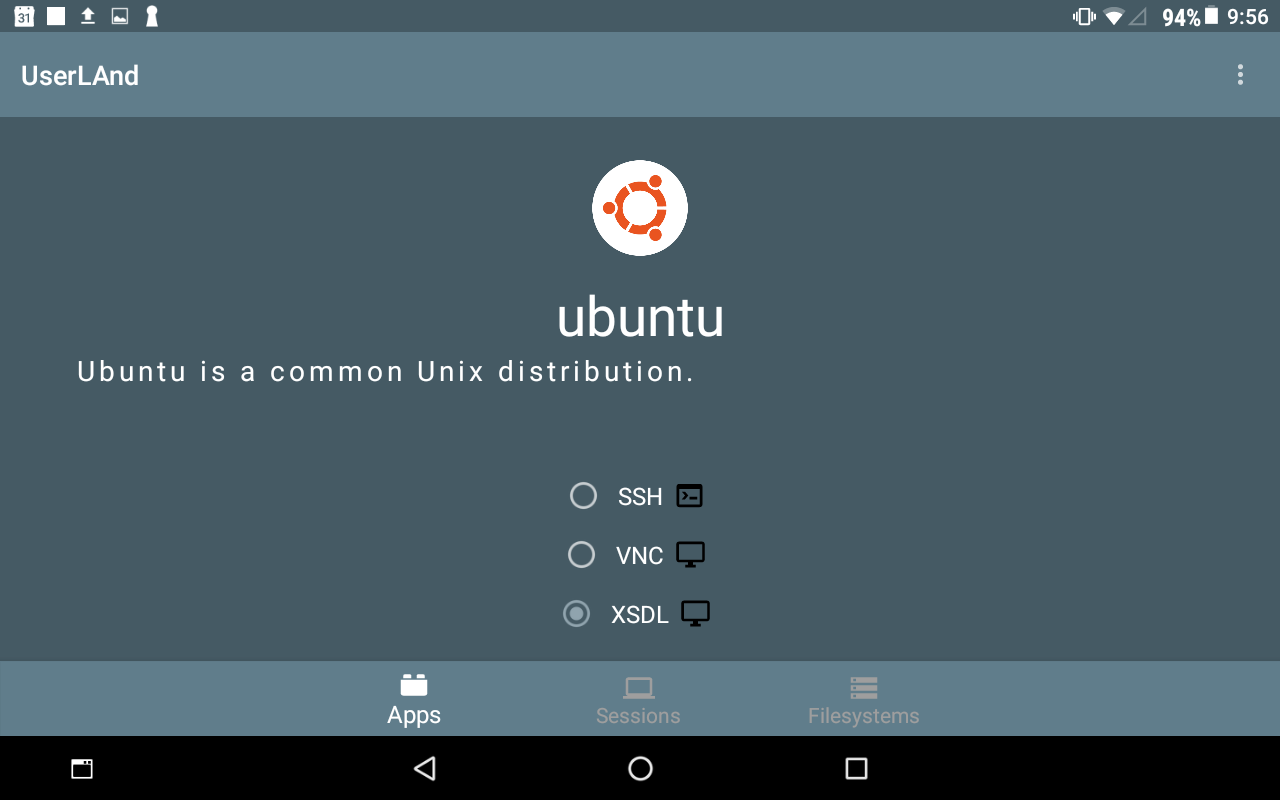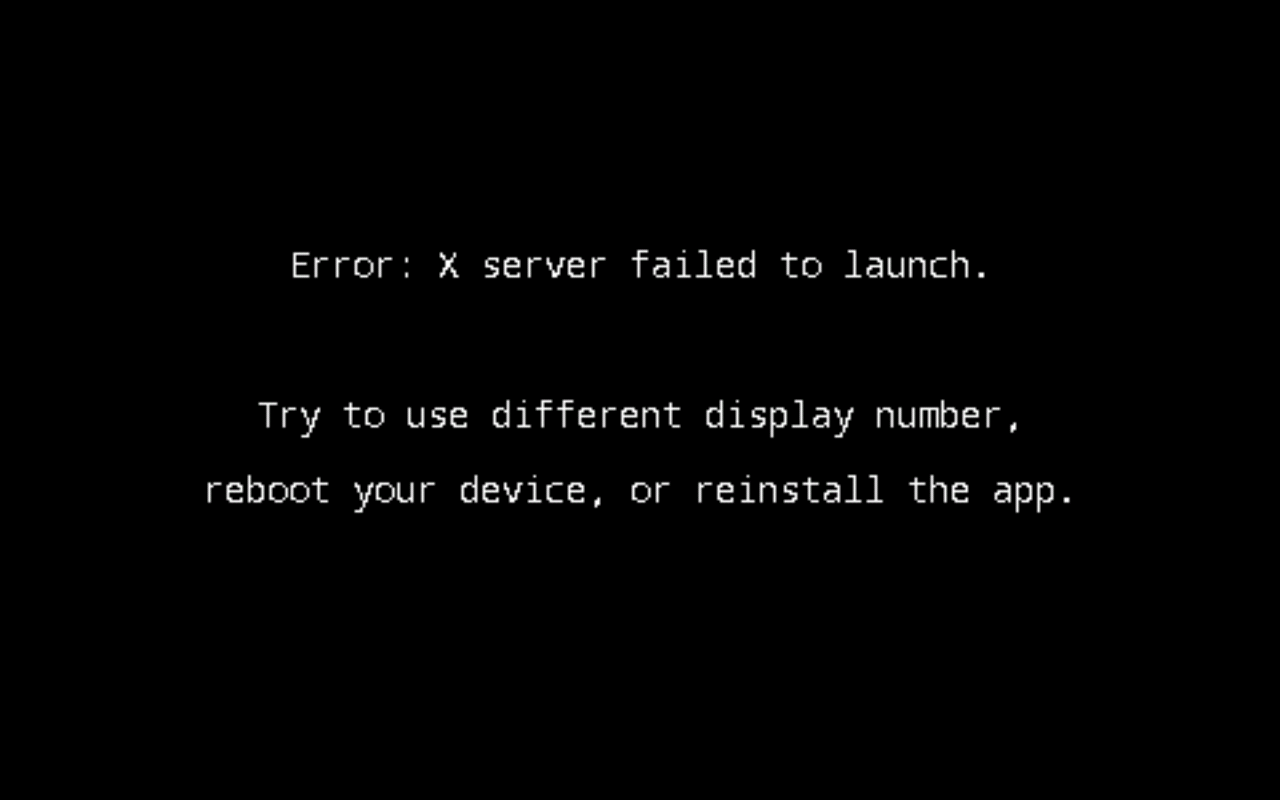環境
LenovoPad 601LV(Softbank TAB3)
Android 6.0
参考サイト
Android で動く Linux 環境 UserLAnd が XServer XSDL に対応
手順
-
アプリストアより「UserLAnd」「XServer XSDL」をインストール
-
Android で動く Linux 環境 UserLAnd が XServer XSDL に対応を参考に、UserLAndにUbuntuの環境を構築
-
XSDL、SSHで接続可能であることを確認
なお、/support/startXSDLServer.shの編集は下記のように行うこと
#! /bin/bash if [[ -z "${INITIAL_USERNAME}" ]]; then INITIAL_USERNAME="user" fi #su $INITIAL_USERNAME -c /support/startXSDLServerStep2.sh sleep 20 su $INITIAL_USERNAME -c 'startlxde &' -
UserLAndの日本語化を参考に、日本語化環境に変更
動作確認
UserLAndからXSDLモードで起動するとLXDEが日本語モードで起動する
PCよりSSH接続
同一ネットワーク上に存在している場合、TerminalやTeraTermからもSSH接続が可能
UserLAndをSSHモードで起動している場合はsshdが起動している。(port 2022)
ssh -p 2022 <UserName>@<IPAddress>
起動モードの切り替え
UserLAndはディストリビューション単位にssh、vnc、xsdlとセッションを切り替えられる。
同時にセッションを起動することができないので、sshからxsdlに切り替える等の場合は、起動中のセッションを終了させる必要がある。
セッションの終了はディストリビューション名を長押しし、Stop Appをタップする。
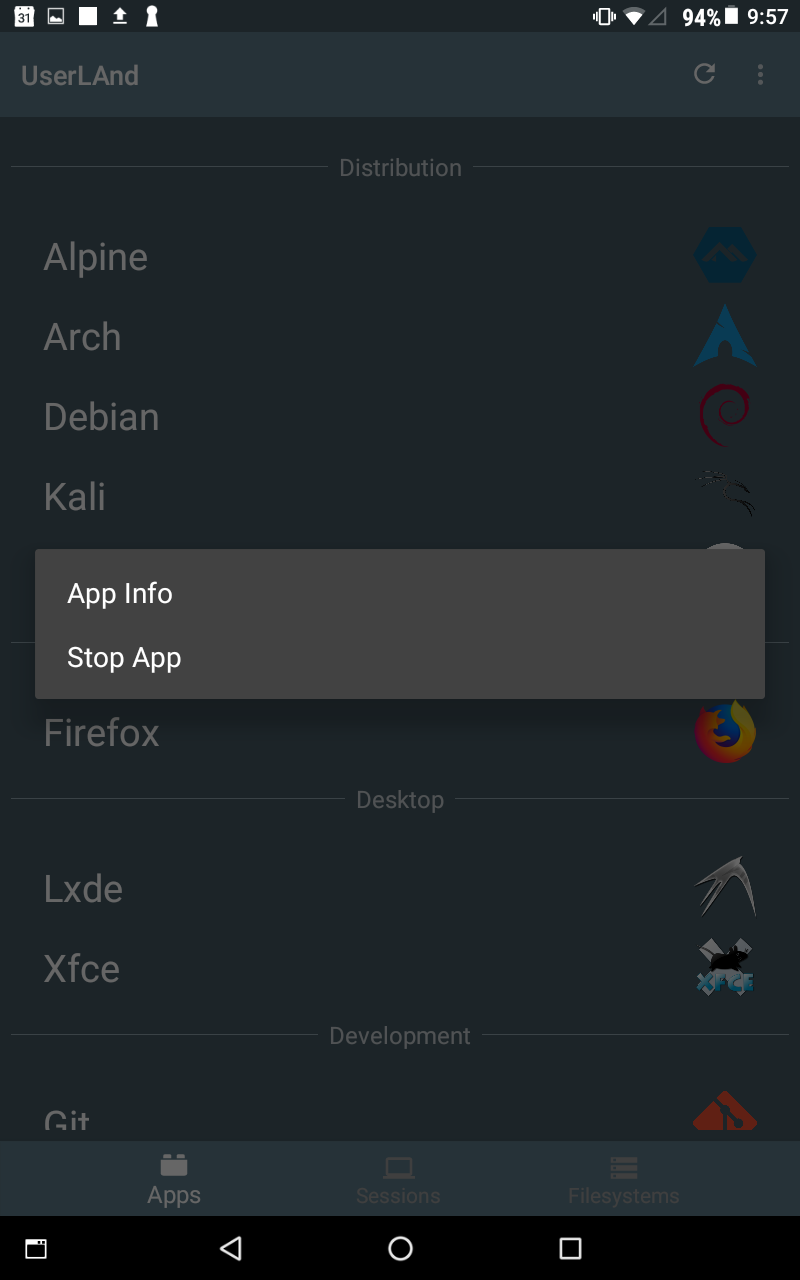
デスクトップ環境の表示(XSDL)ができない
UserLAndはXSDLを使用してデスクトップ表示も可能らしい。
試してみたが、起動すると以下の画面が表示され、
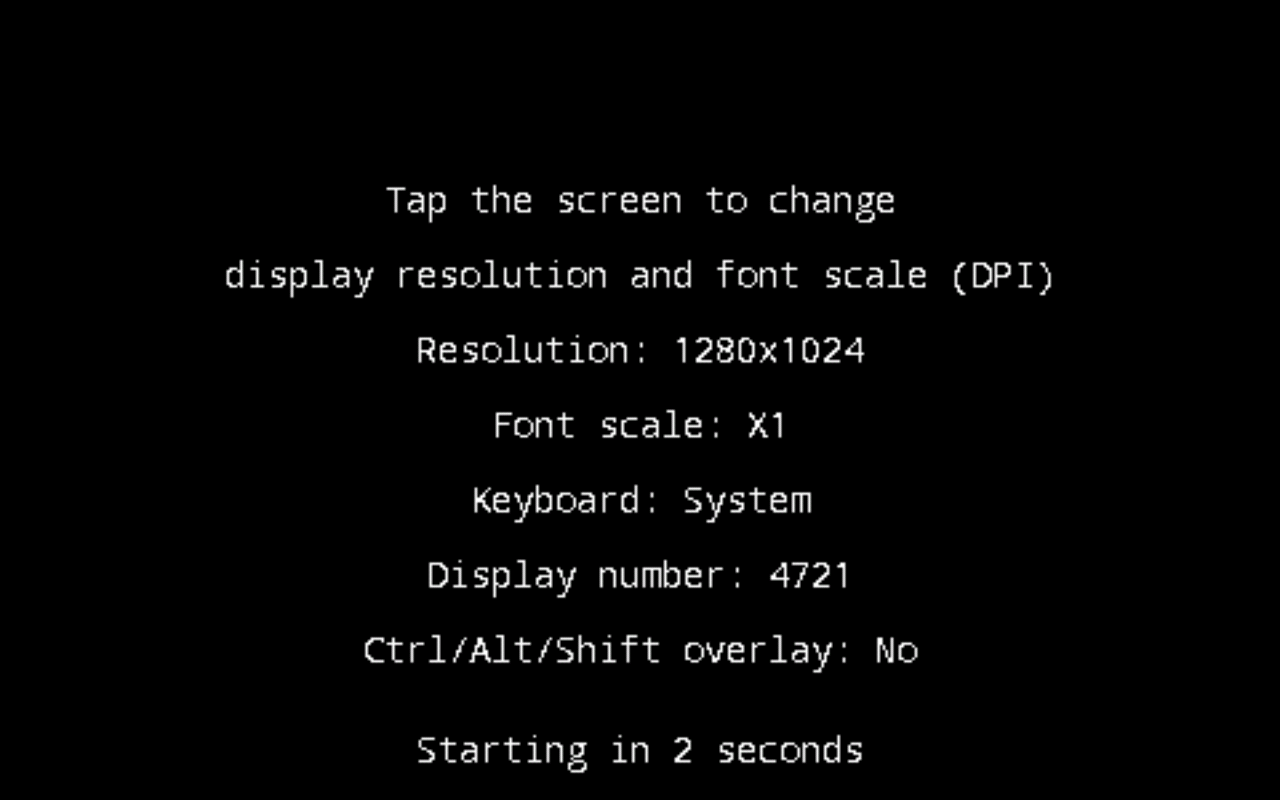
.bashrcにDISPLAYPORTを設定するなどの説明があり試してみたが解決には至らず。
タブレットを使用しているので液晶画面はそこそこの大きさ。
デスクトップが表示できればできることや表現力も広がると思うので引き続き調査していく予定。
追記
原因というわけではないが、以前、デスクトップ環境を表示できた端末があり、再度環境を調査したところ、Android8の端末だとOK、Android5,6だとNGだということが判明。